Müəllif:
Lewis Jackson
Yaradılış Tarixi:
7 BiləR 2021
YeniləMə Tarixi:
1 İyul 2024
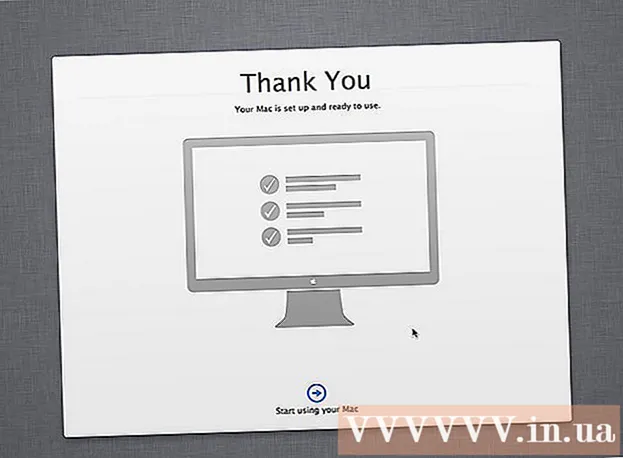
MəZmun
Əməliyyat sisteminizi yeniləməyin vaxtı gəldi? Windows-dan Linux-a keçmək istəyirsiniz? Və ya hər iki əməliyyat sistemini paralel olaraq yükləmək istəyirsiniz? Kompüterinizə yeni bir əməliyyat sistemi qurmaq üçün aşağıdakı təlimatları izləyin.
Addımlar
Metod 3-dən 1: Qurmaq istədiyiniz Əməliyyat Sistemini təyin edin
Sistem tələblərini yoxlayın. Yeni bir əməliyyat sistemi qurmağa qərar verdinizsə, ilk növbədə hansını istifadə etmək istədiyinizi müəyyənləşdirməkdir. Hər bir əməliyyat sisteminin fərqli sistem tələbləri var. Daha köhnə bir kompüteriniz varsa, daha yeni əməliyyat sistemini idarə edə biləcəyinə əmin olun.
- Əksər Windows quraşdırmaları minimum 1 GB RAM və 15-20 GB sabit disk tələb edir. Eyni zamanda, CPU istədiyiniz əməliyyat sistemini idarə edəcək qədər güclü olmalıdır. Kompüterinizin bu tələblərə cavab verə biləcəyinə əmin olun. Əks təqdirdə, Windows XP kimi daha köhnə bir əməliyyat sistemi qurmalısınız.
- Linux əməliyyat sistemi ümumiyyətlə Windows qədər yer və performans tələb etmir. Tələblər seçdiyiniz distribyutordan asılıdır (Ubuntu, Fedora, Mint və s.).

Almağa və ya yükləməyə qərar verin. Bir Windows lisenziyası almalısınız. Quraşdırıldıqdan sonra aktivləşdirmək üçün bir məhsul açarı ilə birlikdə gələcəklər. Əksər Linux əməliyyat sistemləri pulsuz olaraq yüklənə və istədiyiniz qədər quraşdırıla bilər, baxmayaraq ki, bəzi Enterprise nəşrləri pul tələb edir (Red Hat, SUSE və s.).
Proqram uyğunluğunu öyrənin. Qurmaq istədiyiniz əməliyyat sisteminin istifadə etdiyiniz bütün proqramları dəstəklədiyinə əmin olun. Microsoft Office-i işləmək üçün istifadə etməlisinizsə, onu Linux-a yükləyə bilməzsiniz. Alternativ proqramlar mövcuddur, lakin funksionallığı məhduddur ..- Bir çox oyun Windows-da işləyir, lakin Linux ilə uyğun gəlmir. Linux'u dəstəkləyən adlar artmaqdadır, ancaq bir oyunçusunuzsa, kolleksiyanız çətin bir şəkildə Linux'a keçəcəkdir.

Yeni bir əməliyyat sistemi tapın. Mağazadan Windows satın almış olsanız, məhsul açarı olan bir quraşdırma diski alacaqsınız. Diskiniz yoxdursa, lakin etibarlı bir açarınız varsa, diskin bir surətini onlayn yükləyə bilərsiniz. Linux quraşdırırsınızsa, distribyutorunuzun inkişaf veb saytından bir ISO yükləyə bilərsiniz.- ISO faylı, önyüklenebilir bir USB diskinə yazılması lazım olan bir şəkil sənədidir.
Məlumatların ehtiyat nüsxəsi. Yeni bir əməliyyat sistemi qurduğunuzda, çox güman ki, sabit diski təmizləyəcəksiniz. Bu, kompüterinizdəki bütün məlumatları yedekləməyincə itirəcəyiniz deməkdir. Quraşdırmaya davam etmədən əvvəl həmişə vacib sənədlərinizi yedəkləməyi unutmayın. Xarici bir sabit disk istifadə edin və ya məlumatları DVD-yə yazın.
- Mövcud sisteminizə paralel olaraq yeni bir əməliyyat sistemi qurarsanız, heç bir məlumat itirməyəcəksiniz. Bununla birlikdə, dəyərli olmadığı təqdirdə vacib məlumatların ehtiyat nüsxəsini çıxarmaq hələ də ağıllı bir qərardır.
- Bir proqramı yedəkləyə bilməzsiniz, yeni bir əməliyyat sistemi qurduqdan sonra yenidən yükləməlisiniz.
Metod 3-dən 2: Yeni bir Əməliyyat Sistemi qurun
Quraşdırma sifarişinə qərar verin. Linux əməliyyat sistemini quraşdırırsınızsa və Windows-a paralel olaraq çalışmaq istəyirsinizsə, əvvəlcə Windows'u yüklə, sonra da Linuxu quraşdırmalısınız. Səbəbi, Windows-un Linux quraşdırılmadan əvvəl yerində olması lazım olan çox sərt bir önyükləyiciyə sahib olmasıdır, əks halda yüklənməz.
Quraşdırma diskindən çəkin. Diski sürücüyə qoyun, maşını yenidən başladın. Ümumiyyətlə kompüter əvvəlcə sabit diski önyükləyəcək, buna görə də sürücüdən başlamazdan əvvəl BIOS-da bəzi parametrləri tənzimləməlisiniz. Yükləmə prosesi zamanı Quraşdırma düyməsini basaraq BIOS-a daxil olursunuz. Quraşdırma düyməsi istehsalçının loqosu ilə eyni vaxtda göstərilir.
- Quraşdırma düyməsi ümumiyyətlə F2, F10, F12 və Del / Sildir.
- Quraşdırma menyusuna daxil olduqdan sonra, Önyükləmə maddəsinə keçin. DVD / CD sürücünüzü ilk açılış cihazı olaraq qurun. USB-dən quraşdırırsınızsa, USB-ni maşına qoşun və ilk açılış cihazı olaraq USB seçin.
- Düzgün sürücünü seçdikdən sonra dəyişikliklərinizi qeyd edin və Quraşdırmadan çıxın. Kompüter yenidən başlayacaq.
Quraşdırmadan əvvəl Linuxu sınayın, Linux ümumiyyətlə birbaşa quraşdırma diskindən yüklənə bilən bir nüsxə ilə gəlir. Bu, quraşdırmadan əvvəl yeni əməliyyat sisteminizlə "sabit diski sınamağınıza" imkan verir. Quraşdırmağa hazır olduqdan sonra masaüstündəki quraşdırıcıyı vurun.
- Bu seçim yalnız Linux-da mövcuddur. Windows, əməliyyat sistemini quraşdırmadan əvvəl test etməyinizə icazə vermir.
Quraşdırma proqramının yüklənməsini gözləyin. Hansı əməliyyat sistemini seçsəniz, quraşdırma proqramına davam etmədən əvvəl bəzi faylları kopyalamaq lazımdır. Kompüterinizin sürətindən asılı olaraq bu bir neçə dəqiqə çəkə bilər.
- Dil və klaviatura interfeysi kimi bəzi əsas seçimləri qurmalısınız.
Məhsul kodunu daxil edin. Windows 8 quraşdırırsınızsa, yükləmədən əvvəl məhsul açarınızı daxil etməlisiniz. Windows'un köhnə versiyaları, quraşdırıldıqdan sonra, idxal etməyi tələb edir. Red Hat nəşrini satın almadan Linux istifadəçilərinə məhsul açarı lazım deyil.
Quraşdırma növünü seçin. Windows Xüsusi quraşdırmaya yüksəltmə və ya davam etmə seçimi təklif edir. Windows'un köhnə bir versiyasından yüksəltsəniz də, Xüsusi seçməli və sıfırdan sıfırlamalısınız. Bu seçim köhnə və yeni parametrlər arasındakı ziddiyyətlərdən sonra problemləri minimuma endirəcəkdir.
- Linux quraşdırırsınızsa, ya mövcud bir əməliyyat sistemi (Windows) ilə birlikdə quraşdırmaq, ya da sürücüyü silmək və Linux qurmaq seçimi veriləcəkdir. İhtiyaçlarınıza uyğun seçimi seçin. Windows ilə paralel olaraq quraşdırmağı seçsəniz, Linux üçün nə qədər sabit disk yeri istədiyiniz seçimi veriləcəkdir.
Bölmə formatı. Windows quraşdırırsınızsa, Windows-u quraşdırmaq üçün sabit disk bölməsini seçməlisiniz. Bölməni silmək həmin bölmədəki bütün məlumatları tarayacaq və boşluğu ayrılmamış sahəyə qaytaracaq. Bölünməmiş yeri seçin və yeni bir bölüm yaradın.
- Linux yükləsəniz, bölmə Ext4 formatında olmalıdır.
Linux seçimlərini qurun. Quraşdırma başlamazdan əvvəl, Linux yükləyicisi saat qurşağınızı istəyəcək və bir hesab üçün qeydiyyatdan keçəcəkdir. Hesab məlumatlarınızı Linux-a daxil olmaq və sistemdə dəyişikliklərə icazə vermək üçün istifadə edirsiniz.
- Quraşdırma başa çatdıqdan sonra Windows istifadəçiləri şəxsi məlumatları dolduracaqlar.
Quraşdırmanın tamamlanmasını gözləyin. Kompüterinizin sürətindən asılı olaraq quraşdırma prosesi saatlar çəkə bilər. Prosesə çətin müdaxilə etməlisiniz. Quraşdırma prosesi zamanı kompüter bir neçə dəfə yenidən başlayacaq.
Windows etimadnaməsini yaradın. Windows quraşdırılmasını tamamladıqdan sonra bir istifadəçi adı yaratmalısınız. Lazım olmasa da, bir parol təyin edə bilərsiniz. Giriş məlumatınızı yaratdıqdan sonra bir məhsul açarı daxil etməyiniz istənəcəkdir.
- Windows 8-də əvvəlcə rəngləri fərdiləşdirməyiniz istənir. Daha sonra ya Microsoft hesabı ilə daxil olmağı, ya da ənənəvi bir Windows istifadəçi adını istifadə etməyi seçə bilərsiniz.
Sürücüləri və proqramları quraşdırın. Quraşdırmanı tamamladıqdan sonra yeni masaüstünə daxil olun. Burada proqramı qurmağa davam edə bilərsiniz və sürücülərinizi quraşdırıb yeniləməyi unutmayın. İnternetə qoşulmaq istəyirsinizsə antivirus proqramı quraşdırdığınızdan əmin olun. reklam
Metod 3-dən 3: Xüsusi Əməliyyat Sistemlərini quraşdırın
Windows 7 quraşdırın. Windows 7 hazırda Microsoft-un ən populyar əməliyyat sistemidir. Quraşdırma haqqında onlayn təlimlərə baxın.
Windows 8. Windows 8, Microsoft-un yeni əməliyyat sistemidir. Qurulma qaydasını bilmək üçün şəbəkədəki məqalələrə baxın.
Ubuntu quraşdırın. Ubuntu Linux-un ən populyar paylamalarından biridir. Təlimatları görmək üçün yuxarıdakı məqaləyə vurun.
Mac OS X quraşdırın. Mac OS X nüsxənizi təkmilləşdirmək istəyirsinizsə, məqalələrə onlayn müraciət edə bilərsiniz.
Linux Mint quraşdırın. Linux Mint, Linuxun daha yeni bir yayımçısıdır və yavaş-yavaş populyarlıq qazanır. Quraşdırma üçün bu məqaləyə baxın.
Fedora quraşdırın. Fedora, uzunmüddətli bir sabitlik tarixinə sahib köhnə bir Linux distroudur. Qurulma qaydasını bilmək üçün şəbəkədəki məqalələrə baxın.
Intel və ya AMD (Hackintosh) kompüterinə Mac OS X quraşdırın]]. Fərdi kompüterinizdə Mac OS X qurmaq istəyirsiniz, şəbəkədəki məqalələrə baxın. reklam
Məsləhət
- Windows-un daha sürətli qurulması üçün bir tövsiyə var: məlumatların ehtiyat nüsxəsini çıxararkən məlumatları kopyalamayın (kopyalayın), lakin köçürməyin (köçürməyin), sonra sabit diski birləşdirin. Yeni ƏS quraşdırılmadan bir gün əvvəl cəhd edin, beləliklə quraşdırıcı sürücünü çox daha sürətli formatlaya bilər. Xüsusilə 40 gigabaytdan çox tutumlu bir IDE sürücüsünü və ya 500 gigabaytdan çox Serial ATA (SATA) sürücüsünü istifadə edərkən.
- Bəzi əməliyyat sistemlərində, xüsusən Linuxda inkişaf etmiş quraşdırmalar və müntəzəm quraşdırmalar var. Sabit disk bölməsi barədə heç bir məlumatınız yoxdursa, avtomatik quraşdırmağı seçin. Avtomatik olaraq sabit diski sizin üçün böləcəkdir.
Xəbərdarlıq
- Yeniləməyə ehtiyac yoxdursa, quraşdırmadan əvvəl hər şeyin ehtiyat nüsxəsini yaratdığınızdan əmin olun. Bununla birlikdə, yüksəltmədən əvvəl ehtiyat nüsxəsini çıxarmaq da ağıllı bir seçimdir.
- Windows Linux bölmələrini oxuya bilmir.
- Windows qurursanız və onlayn olarsınızsa, antivirus proqramı qurmağı unutmayın.
- Windows-dan Linux-a keçsəniz və Linux-un necə istifadə ediləcəyini bilmirsinizsə və ya tam quraşdırma düzgün deyil. Kompüteriniz USB-dən yükləyə bilirsə, xarici cihaza Linux quraşdırın. Və ya Linux istifadə etmək üçün CD-dən yükləməyi seçin.
Nə lazımdır
- Kompüter
- Əməliyyat sistemi quraşdırma diski
- Əsas bilik



